vue-element-admin配置小结
目录
- 1. 项目初始化
- 2. 项目精简
- 3. 项目配置
- 4. 项目结构分析
1. 项目初始化
git clone https://github.com/PanJiaChen/vue-element-admin cd vue-element-admin npm install npm run dev
2. 项目精简
删除scr/views下的源码, 保留:
- dashboard:首页
- error-page:异常页面
- login:登录
- redirect:重定向
对src/router/index 进行相应修改
import Vue from 'vue'
import Router from 'vue-router'
Vue.use(Router)
/* Layout */
import Layout from '@/layout'
/**
* Note: sub-menu only appear when route children.length >= 1
* Detail see: https://panjiachen.github.io/vue-element-admin-site/guide/essentials/router-and-nav.html
*
* hidden: true if set true, item will not show in the sidebar(default is false)
* alwaysShow: true if set true, will always show the root menu
* if not set alwaysShow, when item has more than one children route,
* it will becomes nested mode, otherwise not show the root menu
* redirect: noRedirect if set noRedirect will no redirect in the breadcrumb
* name:'router-name' the name is used by <keep-alive> (must set!!!)
* meta : {
roles: ['admin','editor'] control the page roles (you can set multiple roles)
title: 'title' the name show in sidebar and breadcrumb (recommend set)
icon: 'svg-name' the icon show in the sidebar
noCache: true if set true, the page will no be cached(default is false)
affix: true if set true, the tag will affix in the tags-view
breadcrumb: false if set false, the item will hidden in breadcrumb(default is true)
activeMenu: '/example/list' if set path, the sidebar will highlight the path you set
}
*/
/**
* constantRoutes
* a base page that does not have permission requirements
* all roles can be accessed
*/
export const constantRoutes = [
{
path: '/redirect',
component: Layout,
hidden: true,
children: [
{
path: '/redirect/:path(.*)',
component: () => import('@/views/redirect/index')
}
]
},
{
path: '/login',
component: () => import('@/views/login/index'),
hidden: true
},
{
path: '/auth-redirect',
component: () => import('@/views/login/auth-redirect'),
hidden: true
},
{
path: '/404',
component: () => import('@/views/error-page/404'),
hidden: true
},
{
path: '/401',
component: () => import('@/views/error-page/401'),
hidden: true
},
{
path: '/',
component: Layout,
redirect: '/dashboard',
children: [
{
path: 'dashboard',
component: () => import('@/views/dashboard/index'),
name: 'Dashboard',
meta: { title: 'Dashboard', icon: 'dashboard', affix: true }
}
]
}
]
/**
* asyncRoutes
* the routes that need to be dynamically loaded based on user roles
*/
export const asyncRoutes = [
// 404 page must be placed at the end !!!
{ path: '*', redirect: '/404', hidden: true }
]
const createRouter = () => new Router({
// mode: 'history', // require service support
scrollBehavior: () => ({ y: 0 }),
routes: constantRoutes
})
const router = createRouter()
// Detail see: https://github.com/vuejs/vue-router/issues/1234#issuecomment-357941465
export function resetRouter() {
const newRouter = createRouter()
router.matcher = newRouter.matcher // reset router
}
export default router
删除 src/router/modules 文件夹
删除 src/vendor文件夹
3. 项目配置
进入src目录下的settings.js配置文件
module.exports = {
title: 'Project Title',
showSettings: true,
tagsView: true,
fixedHeader: false,
sidebarLogo: false,
errorLog: 'production'
}
3.1 项目标题
在src/settings.js 配置项目标题


3.2 showSettings
showSettings用来设置是否显示控制面板,设置为false则不显示

3.3 tagsView
tagsView是我们打开某个页面是否有页面标签

3.4 fixedHeader
fixedHeader是内容页面向下滑动时头部是否固定,false是不固定, true是固定

3.5 sidebarLogo
sidebarLogo控制菜单栏上方是否显示图标
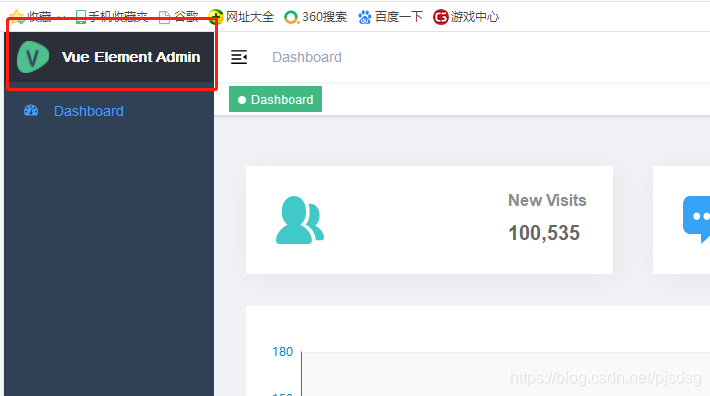
3.6 源码调试
打开vue.config.js文件
找到如下图的位置

cheap-source-map调试模式没有完全编译展示我们的源代码
我们改成source-map调试模式,这时候再来看Sources的App.vue文件,已经和源代码显示的一样,在这样的环境下调试我们会更加方便
但是source-map有一个缺点,每当我们程序有改动时,也需要同步生成source-map文件,这样会使我们构建变慢,在实际开发过程中推荐使用eval,以增加构建速度 在需要调试的时候使用source-map

4. 项目结构分析

- api :接口请求
- assets :一些静态文件
- components : 封装组件
- direcetive :自定义指令
- filters :过滤器
- icons :图标
- layout :全局框架组件(非常重要)
- router :路由
- store :配置vuex
- styles :全局样式文件
- utils :工具类
- views :页面组件
- App.vue :父组件,其他的组件都是嵌套在App.vue里
- main.js :全局入口文件,将App.vue设置为全局父组件进行渲染
- permissions.js :登录的校验和登录之后的路由跳转
- setting.js :配置文件
到此这篇关于vue-element-admin配置小结的文章就介绍到这了,更多相关vue-element-admin配置内容请搜索我们以前的文章或继续浏览下面的相关文章希望大家以后多多支持我们!
赞 (0)

